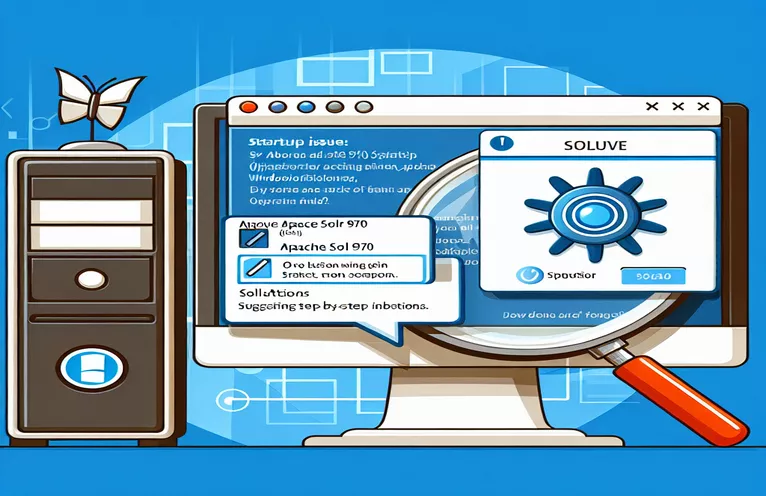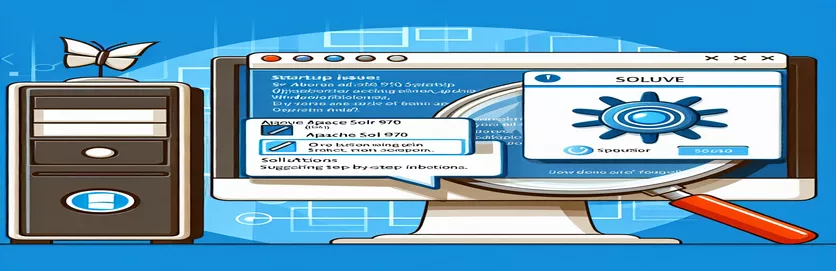Überwindung von Herausforderungen beim Starten von Apache Solr unter Windows
Apache Solr ist eine leistungsstarke Suchplattform, aber wie jede robuste Software ist sie nicht immun gegen Startherausforderungen – insbesondere auf bestimmten Systemen. 🛠️ Wenn Sie mit Solr 9.7.0 unter Windows 11 arbeiten, werden Sie möglicherweise durch kryptische Fehler bei der Initialisierung frustriert. Diese können auch dann auftreten, wenn Sie die offizielle Dokumentation genau befolgen.
Ein häufiges Szenario besteht darin, auf Fehler zu stoßen, z „Unerkannte Option: --max-wait-secs“ oder „Ungültige Befehlszeilenoption: --cloud“. Diese Probleme können dazu führen, dass sich selbst erfahrene Entwickler den Kopf zerbrechen und ihr Setup oder ihre Konfigurationen in Frage stellen. Solche Probleme sind nicht nur technische Probleme – sie können zu erheblichen Verzögerungen bei kritischen Projekten führen.
Stellen Sie sich Folgendes vor: Sie freuen sich darauf, eine neue Solr-Funktion auszuprobieren, aber Sie stoßen auf Schwierigkeiten, weil die Anwendung einfach nicht startet. Die Fehler häufen sich und schon bald stecken Sie knietief in Online-Foren fest und versuchen, die Schritte zur Fehlerbehebung zu verstehen. Es ist ein Szenario, mit dem sich viele identifizieren können und das die Bedeutung schneller Lösungen unterstreicht. 🔧
Zum Glück gibt es Hoffnung! Dieser Leitfaden führt Sie durch effektive Korrekturen zur Behebung dieser Startfehler unter Windows. Unabhängig davon, ob Sie den Basisbefehl verwenden oder das Cloud-Beispiel ausprobieren, können Sie mit diesen Lösungen Solr im Handumdrehen zum Laufen bringen.
| Befehl | Anwendungsbeispiel |
|---|---|
| findstr /v | Dieser Windows-Befehl durchsucht eine Datei nach Zeilen, die die angegebene Zeichenfolge nicht enthalten. Im Skript werden nicht unterstützte Flags wie entfernt --max-wait-seconds aus der Datei solr.cmd. |
| Out-File | Ein PowerShell-Befehl, der zum Speichern der Ausgabe in einer Datei verwendet wird. Es wurde im PowerShell-Skript verwendet, um die Datei solr.cmd neu zu schreiben, nachdem problematische Flags entfernt wurden. |
| Test-NetConnection | Dieser PowerShell-Befehl überprüft die Netzwerkkonnektivität zu einem bestimmten Port. Hier wird überprüft, ob Solr nach dem Start über seinen Standardport (8983) erreichbar ist. |
| Start-Process | Wird in PowerShell zum Ausführen des Solr-Startbefehls verwendet. Es ermöglicht die Handhabung von Argumenten und bietet eine detaillierte Kontrolle über die Prozessausführung. |
| ProcessBuilder | Eine Java-Klasse, die zum Starten externer Prozesse verwendet wird. In der Java-basierten Lösung wird der Solr-Server durch Ausführen des Startbefehls solr.cmd gestartet. |
| redirectErrorStream | Eine Methode in der Java ProcessBuilder-Klasse, die Fehlerströme mit dem Standardausgabestrom zusammenführt. Dadurch wird sichergestellt, dass alle Ausgaben an einem Ort erfasst und protokolliert werden können. |
| BufferedReader | Eine Java-Klasse, die zum Lesen von Text aus einem Eingabestream verwendet wird. Es verarbeitet die Ausgabe des Solr-Startvorgangs Zeile für Zeile, um Erfolgsmeldungen zu erkennen. |
| Copy-Item | Ein PowerShell-Befehl, der zum Erstellen einer Sicherung der ursprünglichen Datei solr.cmd verwendet wird, bevor Änderungen vorgenommen werden. Dies gewährleistet die Wiederherstellbarkeit im Falle von Problemen. |
| Set-Location | Ändert das aktuelle Arbeitsverzeichnis in PowerShell. Dadurch wird sichergestellt, dass nachfolgende Befehle im Solr-Installationsverzeichnis ausgeführt werden. |
| Start-Sleep | Ein PowerShell-Befehl, der zu einer Verzögerung bei der Skriptausführung führt. Es gibt Solr genügend Zeit zum Starten, bevor Konnektivitätsprüfungen durchgeführt werden. |
Schritt-für-Schritt-Lösungen zur Lösung von Solr-Startproblemen
Im ersten Skriptbeispiel haben wir das Problem behoben, indem wir das geändert haben solr.cmd Datei direkt. Diese Batch-Skript-Methode ist besonders effektiv, wenn das Problem auf nicht unterstützte Befehlszeilen-Flags wie folgt zurückzuführen ist --max-wait-seconds. Durch die Verwendung der findstr /v Mit dem Befehl filtert das Skript problematische Zeilen heraus und stellt so sicher, dass das Startskript fehlerfrei ausgeführt wird. Diese Methode ist unkompliziert, erfordert nur minimale zusätzliche Einrichtung und ist ideal für Benutzer, die mit grundlegenden Befehlszeilenvorgängen vertraut sind. Wenn Sie beispielsweise zu spät an einem Termin arbeiten und eine schnelle Lösung benötigen, bietet diese Lösung eine effiziente Lösung. 🛠️
Das zweite Skript nutzt PowerShell, um den Fehlerbehebungsprozess zu automatisieren und zu optimieren. Die robusten Funktionen von PowerShell, wie z Out-File Und Test-NetConnection, ermöglichen es Ihnen, nicht nur die zu bearbeiten solr.cmd Datei, aber überprüfen Sie auch die Konnektivität. Nachdem Sie beispielsweise Änderungen am Startskript vorgenommen haben, pausiert das Skript, um zu prüfen, ob Solr auf Port 8983 zugänglich ist. Diese zusätzliche Validierungsebene stellt sicher, dass Sie keine Zeit damit verschwenden, auf eine Anwendung zu warten, die nicht gestartet wurde. Stellen Sie sich vor, Sie debuggen Solr während einer Live-Bereitstellung – dieses Skript minimiert Risiken, indem es Echtzeit-Feedback liefert. 💻
Die Java-basierte Lösung bietet einen eher programmatischen Ansatz und ist ideal für Entwickler, die das Solr-Management in größere Systeme integrieren möchten. Durch die Verwendung von Java ProcessBuilderkönnen Sie Solr-Startvorgänge automatisieren und gleichzeitig die Konsolenausgabe erfassen und analysieren. Dieser Ansatz ist besonders nützlich in Produktionsumgebungen, in denen Überwachungstools integriert sind, um sicherzustellen, dass das System betriebsbereit bleibt. Wenn beispielsweise Solr nicht gestartet werden kann, protokolliert das Skript den Fehler und wird ordnungsgemäß beendet, sodass Sie Probleme beheben können, ohne andere Prozesse zu beeinträchtigen. Diese Modularität macht die Lösung sowohl wiederverwendbar als auch hochgradig anpassbar.
Jedes Skript ist auf Modularität und Wiederverwendbarkeit ausgelegt, sodass Sie es an verschiedene Anwendungsfälle anpassen können. Das Batch-Skript eignet sich gut für schnelle Lösungen, PowerShell fügt Automatisierung und Netzwerkprüfungen hinzu und Java bietet eine robuste und skalierbare Lösung. Unabhängig von Ihrer Wahl stellen diese Skripte sicher, dass Sie die Startprobleme effektiv lösen können. Ganz gleich, ob Sie ein IT-Experte sind, der mehrere Server verwaltet, oder ein Entwickler, der lokal mit Solr experimentiert, mit diesen Lösungen können Sie Herausforderungen schnell meistern und sich auf Ihre Kernaufgaben konzentrieren. 🔧
Lösung 1: Anpassen des Solr-Startskripts, um nicht unterstützte Flags zu entfernen
Diese Lösung verwendet Batch-Scripting, um die Startbefehle direkt zu bearbeiten, um die Windows-Kompatibilität zu gewährleisten.
@echo off:: Adjust the Solr startup script by removing unsupported flags:: This script assumes you have installed Solr in C:\solrset SOLR_DIR=C:\solrcd %SOLR_DIR%:: Backup the original solr.cmd filecopy solr.cmd solr_backup.cmd:: Remove the unsupported flag --max-wait-secsfindstr /v "--max-wait-secs" solr_backup.cmd > solr.cmd:: Start Solr using the adjusted script.\solr.cmd start:: Confirm Solr started successfullyif %errorlevel% neq 0 echo "Error starting Solr!" & exit /b 1
Lösung 2: Verwenden eines PowerShell-Skripts zur Verarbeitung von Startvorgängen und Protokollen
Dieser Ansatz nutzt PowerShell zur Automatisierung und verbesserten Fehlerprotokollierung.
# Define Solr directory$SolrDir = "C:\solr"# Navigate to the Solr directorySet-Location -Path $SolrDir# Create a backup of solr.cmdCopy-Item -Path ".\solr.cmd" -Destination ".\solr_backup.cmd"# Read the solr.cmd file and remove unsupported options(Get-Content -Path ".\solr_backup.cmd") -replace "--max-wait-secs", "" |Out-File -FilePath ".\solr.cmd" -Encoding UTF8# Start SolrStart-Process -FilePath ".\solr.cmd" -ArgumentList "start"# Check if Solr is runningStart-Sleep -Seconds 10if (!(Test-NetConnection -ComputerName "localhost" -Port 8983).TcpTestSucceeded){ Write-Output "Error: Solr did not start successfully." }
Lösung 3: Java-basierter Ansatz zur Handhabung von Start und Konfiguration
Diese Methode verwendet Java, um Solr-Startbefehle auszuführen und gleichzeitig Konfigurationsfehler zu verwalten.
import java.io.*;public class SolrStarter {public static void main(String[] args) {try {String solrDir = "C:\\solr";ProcessBuilder pb = new ProcessBuilder("cmd.exe", "/c", solrDir + "\\solr.cmd start");pb.redirectErrorStream(true);Process process = pb.start();BufferedReader reader = new BufferedReader(new InputStreamReader(process.getInputStream()));String line;while ((line = reader.readLine()) != null) {System.out.println(line);if (line.contains("Solr is running")) {System.out.println("Solr started successfully!");break;}}} catch (IOException e) {e.printStackTrace();}}}
Erkundung zusätzlicher Lösungen für Startprobleme von Apache Solr
Ein weiterer wichtiger Aspekt, den Sie bei der Fehlerbehebung bei Startproblemen von Apache Solr 9.7.0 berücksichtigen sollten, besteht darin, sicherzustellen, dass die Umgebungsvariablen Ihres Systems ordnungsgemäß konfiguriert sind. Solr verlässt sich stark auf Java, und jede Nichtübereinstimmung im Java Development Kit (JDK)-Pfad kann zu unerwarteten Fehlern führen. Zum Beispiel, wenn Ihr JAVA_HOME Wenn die Variable auf eine veraltete Version verweist oder falsch eingestellt ist, führt Solr die Befehle möglicherweise nicht ordnungsgemäß aus. Um dies zu beheben, überprüfen Sie, ob die JAVA_HOME Variable verweist auf JDK 17, wie von Solr 9.7.0 gefordert. Diese Anpassung behebt oft Startprobleme, ohne dass die Solr-Skripte geändert werden müssen.
Darüber hinaus ist es wichtig, die Dateiberechtigungen im Solr-Installationsverzeichnis zu überprüfen. Ausführen von Befehlen wie .\solr.cmd Unter Windows sind Administratorrechte erforderlich, und fehlende Berechtigungen können dazu führen, dass Startversuche stillschweigend fehlschlagen. Stellen Sie sicher, dass der Benutzer, der diese Befehle ausführt, sowohl Lese- als auch Schreibzugriff auf den Solr-Ordner hat. In Teamumgebungen, in denen mehrere Benutzer beispielsweise auf einen gemeinsam genutzten Server zugreifen, gewährleistet das Festlegen dieser Berechtigungen ein konsistentes Verhalten über alle Bereitstellungen hinweg. 🔑
Schließlich können Firewalls oder Netzwerkkonfigurationen den Standardport von Solr blockieren. 8983. Dies ist ein häufiges Problem in Umgebungen mit strengen Sicherheitsrichtlinien. Durch die Überprüfung Ihrer Firewall-Regeln und das Zulassen von Datenverkehr über den erforderlichen Port können Verbindungsprobleme behoben werden. Ein Beispiel aus der Praxis: Ein Entwicklungsteam verbrachte einmal Stunden damit, Solr zu debuggen, und stellte dann fest, dass das Problem ein blockierter Port war. Nach der Konfiguration verlief der Start reibungslos. Überprüfen Sie Ihre Netzwerkeinstellungen immer noch einmal, um solche Fallstricke zu vermeiden. 🌐
Häufig gestellte Fragen zu Startproblemen von Solr 9.7.0
- Warum schlägt Solr mit „Unrecognized option: --max-wait-secs“ fehl?
- Der --max-wait-secs Flag wird in Solr 9.7.0 nicht unterstützt. Entfernen Sie es aus dem solr.cmd Das Skript behebt dieses Problem.
- Wie kann ich überprüfen, ob meine Java-Installation kompatibel ist?
- Stellen Sie sicher, dass Ihre JAVA_HOME Umgebungsvariable zeigt auf JDK 17 und testen Sie es durch Ausführen java -version.
- Was soll ich tun, wenn Solr keine Verbindung zu Port 8983 herstellen kann?
- Stellen Sie sicher, dass der Port nicht von einer anderen Anwendung verwendet wird, und passen Sie die Firewall-Regeln an, um den Datenverkehr durchzulassen 8983.
- Wie erteile ich Administratorrechte für den Solr-Ordner?
- Klicken Sie mit der rechten Maustaste auf den Ordner, gehen Sie zu „Eigenschaften“ und dann zu „Sicherheit“ und aktualisieren Sie die Benutzerberechtigungen so, dass sie „Vollzugriff“ enthalten.
- Können diese Lösungen auf Solr im Cloud-Modus angewendet werden?
- Ja, aber für den Cloud-Modus sind möglicherweise zusätzliche Konfigurationen erforderlich solr.xml und Zookeeper-Einstellungen.
Abschließende Gedanken zur Lösung von Solr-Startproblemen
Das Beheben von Apache Solr 9.7.0-Startfehlern unter Windows erfordert sorgfältige Anpassungen, wie z. B. das Ändern von Skripten und das Überprüfen von Umgebungsvariablen. Diese Korrekturen beseitigen häufige Hindernisse und stellen sicher, dass Sie Solr zuverlässig bereitstellen können. 🛠️
Ganz gleich, ob es sich um eine lokale Fehlerbehebung oder eine Live-Einrichtung handelt, diese Methoden sparen Zeit und Aufwand. Wenn Sie verstehen, wie sich die Konfiguration auf die Leistung auswirkt, können Sie eine robuste Suchplattform aufrechterhalten und sich auf Ihre Projektziele konzentrieren. 🌟
Quellen und Referenzen zur Fehlerbehebung bei Solr-Startproblemen
- Offizielle Apache Solr-Dokumentation zur Installation und Fehlerbehebung: Apache Solr 9.7-Handbuch
- Microsoft-Support zum Konfigurieren von Umgebungsvariablen in Windows: Umgebungsvariablen unter Windows
- Stack Overflow-Community-Threads, in denen häufige Solr-Startfehler besprochen werden: Solr-Fragen zum Stapelüberlauf
- PowerShell-Dokumentation zu Befehlszeilendienstprogrammen für Administratoren: PowerShell-Dokumentation